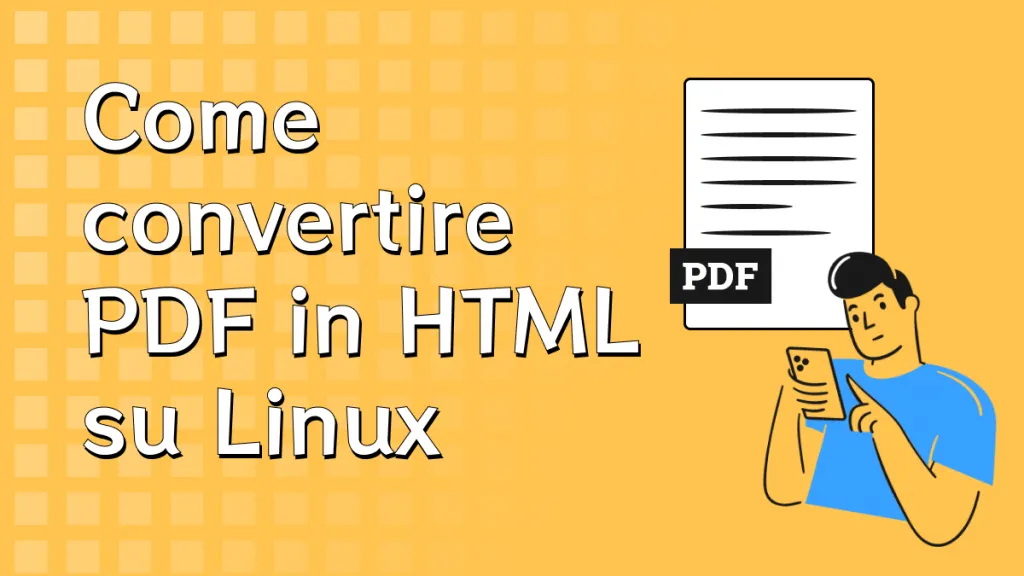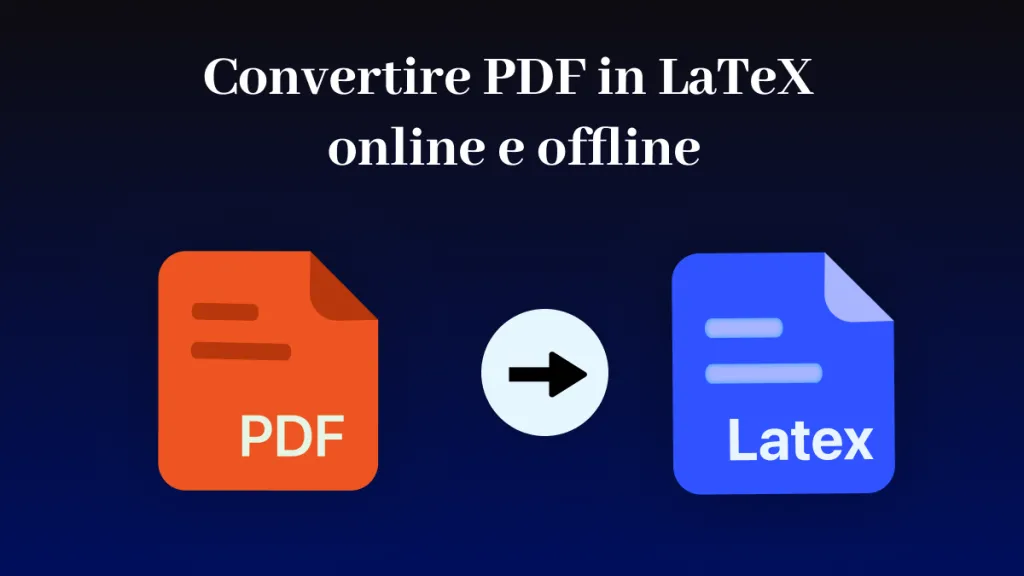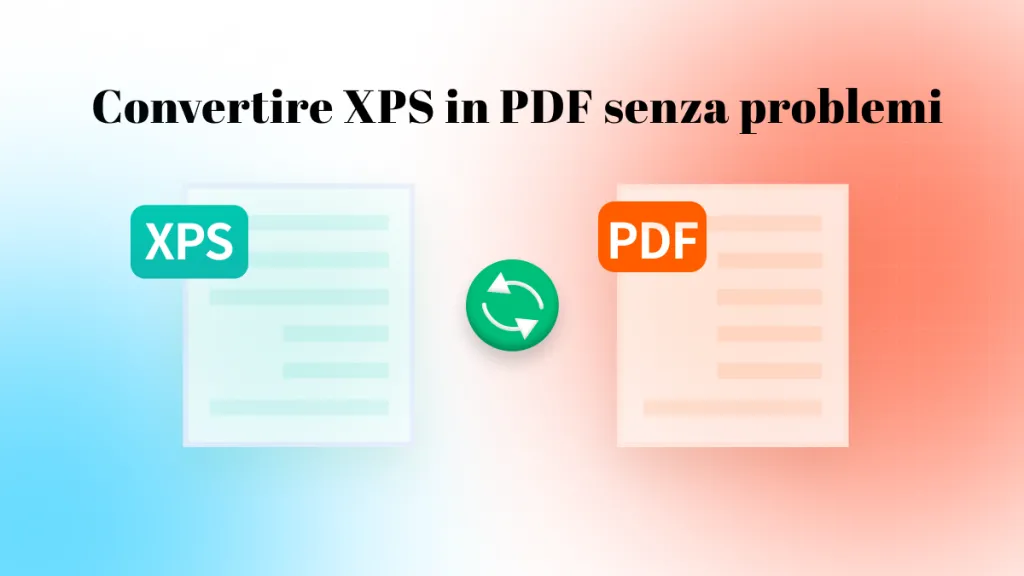Il PDF è il formato di documento ampiamente utilizzato nei settori della vita quotidiana. Dopotutto, mantiene il layout e l'orientamento originali del documento anche quando lo apri su dispositivi diversi. Per questo motivo la maggior parte delle piattaforme visive esporta le opere d'arte in formato PDF.
Nel frattempo, se stai cercando di modificare e migliorare il PDF progettato tramite Adobe Illustrator (Ai), devi convertire PDF in Ai. A questo scopo, questo articolo ti parlerà di diversi modi e di un potente strumento PDF che converte i documenti PDF in più formati di file.
Parte 1: Convertire PDF in Ai con Adobe Illustrator
Adobe Illustrator è uno strumento di progettazione grafica leader che comprende varie funzioni di modifica. In questo modo, puoi migliorare la qualità visiva della tua arte progettata in modo creativo. Inoltre, Adobe Illustrator è anche uno dei migliori convertitori di file PDF in Ai che rende la tua arte progettata più speciale con maggiori casi d'uso. Per sapere come convertire PDF in Illustrator tramite il software, segui i semplici passaggi qui:
Passaggio 1: apri Adobe Illustrator sul tuo computer e importa il tuo disegno artistico PDF facendo clic sulla scheda "File" in alto a sinistra. Continua a selezionare l'opzione "Apri" dal menu a discesa.
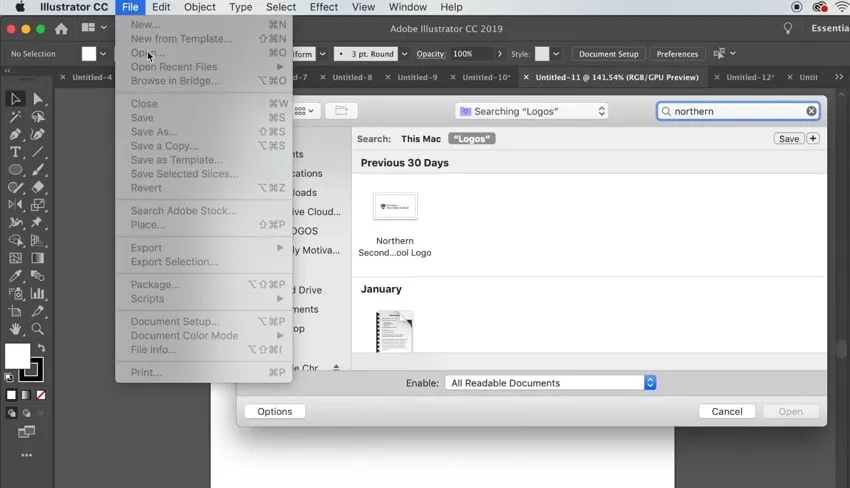
Passaggio 2: regola le impostazioni dal pannello "Opzioni di importazione PDF" disponibile e fai clic su "OK". Continuare la regolazione nel pannello "Modalità colore concerto" e fare nuovamente clic su "OK".
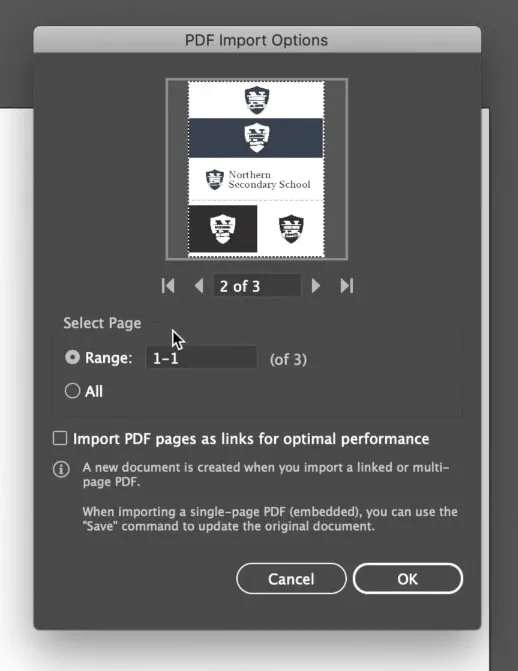
Passaggio 3: fai nuovamente clic sulla scheda "File" nell'angolo in alto a sinistra e seleziona questa volta l'opzione "Salva con nome". Imposta il nome del file e la cartella di destinazione e scegli il formato Ai per il file PDF. Successivamente premere alla fine il pulsante "Salva".
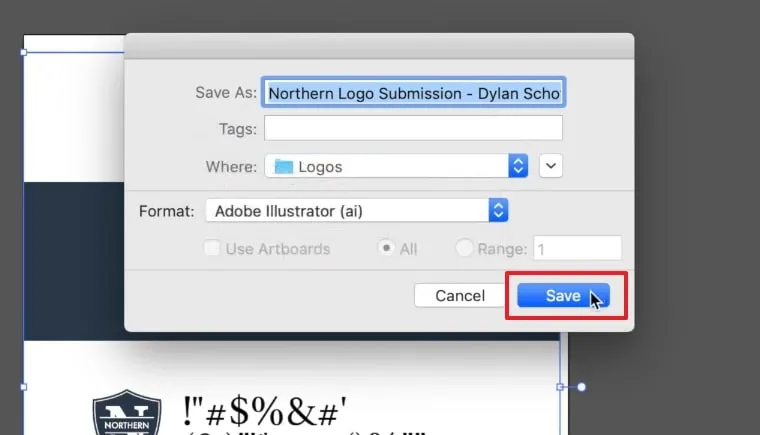
Parte 2: Convertire PDF in Ai online
Sebbene vi sia un'enorme necessità di convertire PDF in file AI, sono disponibili online diversi strumenti online gratuiti. Nel frattempo, un'opzione affidabile è il convertitore online. Con questo strumento, puoi sperimentare le conversioni da PDF a Ai nel miglior modo possibile. Puoi caricare il tuo file o anche aggiungerlo tramite il collegamento. I file caricati non vengono archiviati sul server, quindi i tuoi dati sono al sicuro. Per utilizzare questo strumento, segui i semplici passaggi qui:
Passaggio 1: avvia il sito Web di Online Converter sul tuo browser e continua a premere il pulsante "Seleziona file" per caricare i file PDF. Puoi anche caricare file tramite "Inserisci URL", "Google Drive" e "Dropbox".
Passaggio 2: una volta caricati i file, controlla se qualche file non è ancora stato caricato. Premi il pulsante "Aggiungi altri file" se manca un file. Successivamente, premi "Converti" per iniziare il processo di conversione. Successivamente, fai clic sul pulsante "Scarica tutto" una volta convertiti i tuoi progetti. Puoi anche scaricare singole immagini facendo clic su "Download" davanti ad esse.
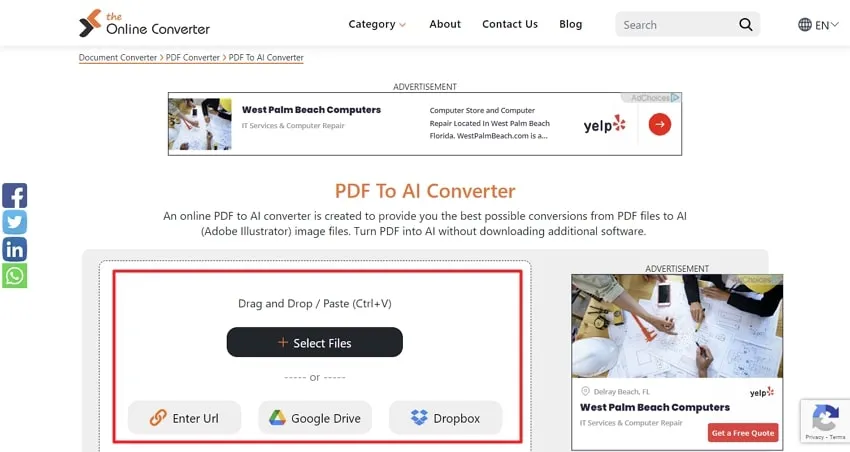
Parte 3: Perché convertire PDF in Ai?
Se desideri rendere le tue illustrazioni PDF più estetiche, potresti dover modificarle utilizzando il software Ai. A questo scopo, è necessario convertire PDF in Ai. Ma è così? Troviamo più ragioni:
1. Facilmente modificabile
Durante la conversione da PDF in formato Ai, puoi esplorare un ampio spettro di funzionalità di modifica. Dopotutto, l'intelligenza artificiale è uno strumento di editing completo che include diversi elementi, tra cui forme, colori, testo, linee e altri elementi grafici. Quindi, se desideri aggiungere personalizzazioni ai tuoi progetti PDF originali, diventa possibile grazie all'intelligenza artificiale.
2. Grafica vettoriale
I file in Ai vengono archiviati come grafica vettoriale basata su equazioni matematiche anziché su pixel. Il fatto è che i vettori consentono le massime opzioni di scalabilità senza perdere la qualità complessiva. In questo modo, il tuo progetto rimane nel layout ottimale con risoluzioni coerenti. Pertanto, convertire PDF in Ai può aiutarti a sfruttare le funzioni della grafica vettoriale con ridimensionamento e regolazione degli elementi.
3. Ottimizzazione della dimensione del file
Quando hai file PDF di grandi dimensioni con immagini e grafica ad alta risoluzione, convertirli in formato Ai può aiutare a comprimere le dimensioni del file. Nel frattempo, così facendo, la qualità dell'immagine non verrà compromessa o ridotta. Così, pur avendo un file compresso, potrai comunque godere di una grafica pulita e nitida. Inoltre, l’intelligenza artificiale consentirà ulteriori miglioramenti dell’immagine.
4. Modifica a più livelli
I livelli supportati da Adobe Illustrator ti consentono di lavorare all'interno di vari elementi in modo indipendente. Pertanto, quando converti il PDF in Ai, la struttura originale viene mantenuta, il che semplifica la modifica e la gestione dei diversi componenti ed elementi all'interno del progetto. Questo tipo di modifica è estremamente utile quando desideri modificare regioni specifiche in un disegno.
Parte 4: Convertire PDF in altri formati con UPDF
UPDF è un convertitore PDF che è esattamente ciò di cui hai bisogno per tutte le conversioni in formato PDF. I formati di file di conversione supportati includono .docx, .pptx, .xlsx, .csv, .rtf, .txt, .xml, .html e immagini. Tutte le conversioni dei documenti vengono elaborate in modo rapido e veloce. Scarica UPDF in sicurezza e usa le sue incredibili funzionalità gratuitamente.
Windows • macOS • iOS • Android 100% sicuro
Inoltre, puoi convertire in batch più PDF in un unico formato senza problemi. Se desideri convertire in batch PDF in qualsiasi altro formato utilizzando UPDF, segui questi semplici e facili passaggi qui:
Passaggio 1: dopo aver avviato il software UPDF sul tuo computer, fai clic su "Batch" dalla home page e seleziona "Converti" dalle azioni batch più diffuse.

Passaggio 2: fai clic sul pulsante "Aggiungi file" per importare il file PDF. I formati supportati includono "PDF", "PNG", "JPG" e "JPEG". Puoi anche importare un'intera cartella PDF facendo clic sull'opzione "Aggiungi cartelle" dal menu a discesa Aggiungi file.
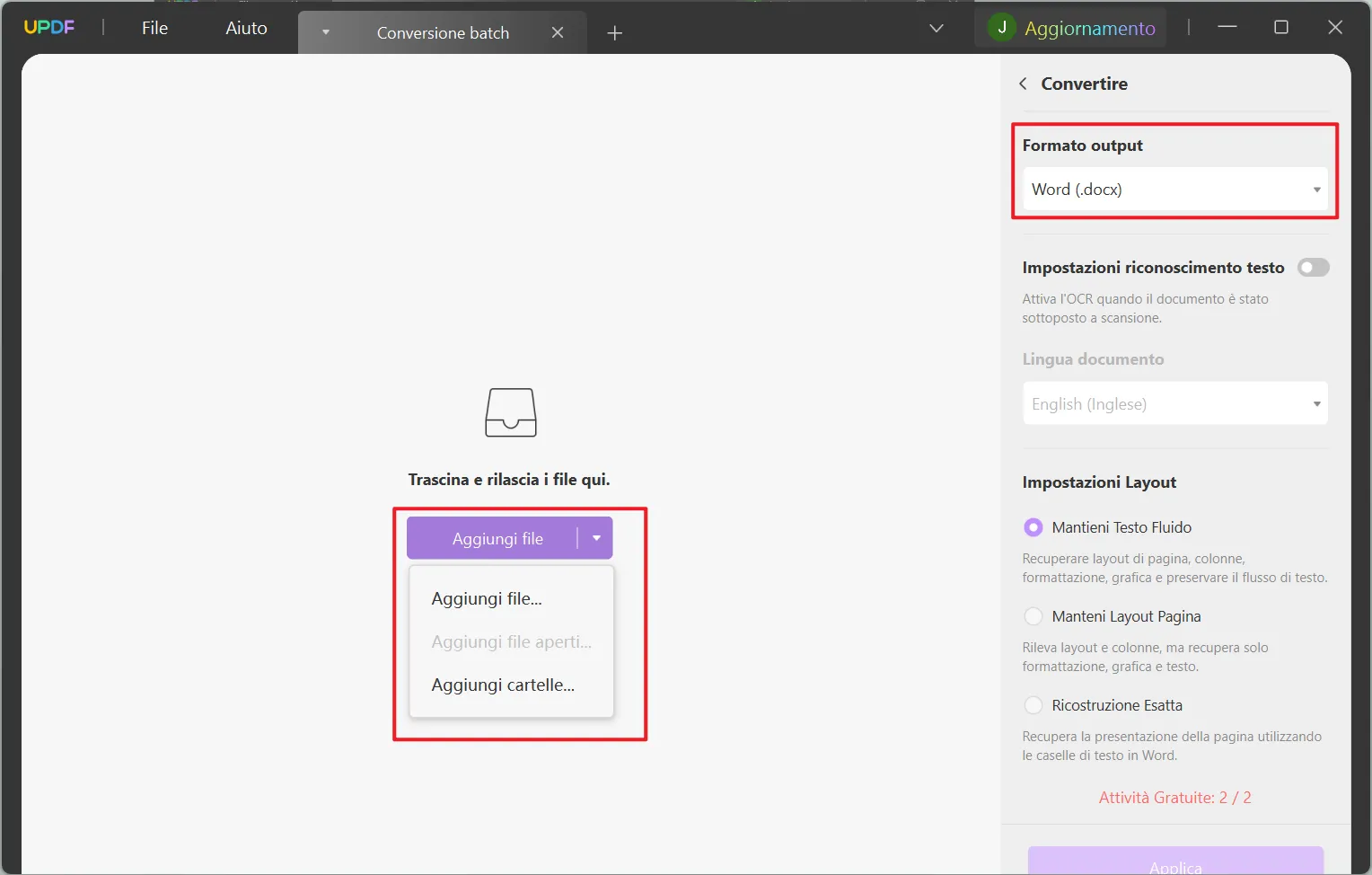
Passaggio 3: dal pannello sul lato destro, imposta il file "Formato di output", "Impostazioni di riconoscimento del testo" e "Impostazioni di layout" secondo le tue esigenze. Se sei soddisfatto, fai clic sul pulsante "Applica" in basso a destra, seleziona la cartella e premi "Salva" per salvare i file convertiti.
Altre caratteristiche principali di UPDF:
- Modifica il testo del PDF modificando lo stile, la dimensione, il colore e i margini del carattere.
- UPDF può unire più file PDF in un unico file o dividere un file PDF di grandi dimensioni in più file per facilitare la gestione e l'organizzazione dei documenti.
- Le funzionalità AI integrate possono tradurre, riassumere, spiegare e scrivere documenti.
- UPDF consente agli utenti di aggiungere annotazioni, commenti, adesivi e firme ai file PDF per facilitare la condivisione di idee e informazioni.
Lo strumento PDF all-in-one può soddisfare tutte le tue esigenze, non esitare a scaricare UPDF e acquistarlo con il 62% di sconto!
Windows • macOS • iOS • Android 100% sicuro
Conclusione
Quando hai bisogno di convertire i file PDF in formato Ai, spero che i metodi forniti in questo articolo possano aiutarti a essere più flessibile ed efficiente nel campo del design e della creatività, e a non preoccuparti più della conversione dei formati di file. UPDF ti fornisce una soluzione unica per rendere il tuo flusso di lavoro più fluido e semplice.
 UPDF
UPDF
 UPDF per Windows
UPDF per Windows UPDF per Mac
UPDF per Mac UPDF per iPhone/iPad
UPDF per iPhone/iPad UPDF per Android
UPDF per Android UPDF AI Online
UPDF AI Online UPDF Sign
UPDF Sign Leggi PDF
Leggi PDF Annota PDF
Annota PDF Modifica PDF
Modifica PDF Converti PDF
Converti PDF Crea PDF
Crea PDF Comprimi PDF
Comprimi PDF Organizza PDF
Organizza PDF Unisci PDF
Unisci PDF Dividi PDF
Dividi PDF Ritaglia PDF
Ritaglia PDF Rimuovi pagine
Rimuovi pagine Ruota PDF
Ruota PDF Firma PDF
Firma PDF Modulo PDF
Modulo PDF Confronta PDF
Confronta PDF Proteggi PDF
Proteggi PDF Stampa PDF
Stampa PDF Batch PDF
Batch PDF OCR
OCR UPDF Cloud
UPDF Cloud Cos'è UPDF AI
Cos'è UPDF AI Revisione di UPDF AI
Revisione di UPDF AI FAQ su UPDF AI
FAQ su UPDF AI Riassumi PDF
Riassumi PDF Traduci PDF
Traduci PDF Spiega PDF
Spiega PDF Chat con PDF
Chat con PDF Chat con immagine
Chat con immagine Da PDF a Mappa mentale
Da PDF a Mappa mentale Chat con AI
Chat con AI Guida Utente
Guida Utente Specifiche Tecniche
Specifiche Tecniche Aggiornamenti
Aggiornamenti Domande Frequenti
Domande Frequenti Trucchi per UPDF
Trucchi per UPDF Blog
Blog News
News Recensioni di UPDF
Recensioni di UPDF Download
Download Contattaci
Contattaci